Bilgisayarınızı Telefonunuzdan Nasıl Kapatırsınız?

Bilgisayarınızı Telefonunuzdan Nasıl Kapatırsınız?
Diyelim ki arkadaşınız veya iş arkadaşınızla hızlı bir ekran görüntüsü paylaşmak istiyorsunuz, ne yaparsınız? Bir ekran görüntüsü aracı arayın, indirin, kurun, kullanmayı öğrenin, ekran görüntüsünü kaydedin, adlandırın, kaydedin ve gönderin. Vay canına! Bu uzun bir liste. Bunun yerine TinyTask'ı kullanabilirsiniz .
Güncelleme: Free Screen To Video ve BB FlashBack Express'i denemenizi öneririz . Her ikisi de çeşitli video formatlarında kaydetme seçenekleri sunan harika ücretsiz ekran kaydı araçlarıdır.
Windows için kayıt ve oynatma gibi bazı temel otomasyon görevlerini gerçekleştiren ücretsiz ve taşınabilir bir araçtır. Sadece başlatın, kayıt tuşuna basın, kayıt başlayacaktır. İşiniz bittiğinde tekrar kayıt tuşuna basın, kayıt duracaktır.
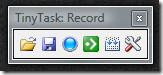
İşiniz bittiğinde Oynat'a (F5 kısayol tuşu) basın, ekran görüntüsü anında oynatılacaktır. Ekran görüntüsünü .rec formatında kaydetmek için Kaydet'e de basabilirsiniz. Bu küçük yardımcı programın toplam 6 düğmesi vardır: Aç, Kaydet, Kaydet, Oynat, Derle ve Seçenekler.
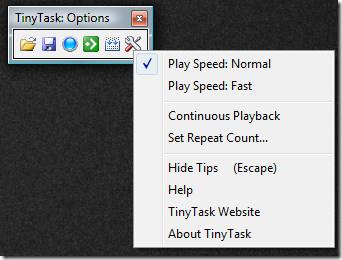
Geliştiriciye göre, programın tamamı yalnızca 29k boyutunda ve bunun 14k'sı simgelerden oluşuyor, yani çalıştırılabilir kısım yalnızca birkaçk boyutunda. Bence bu oldukça dikkat çekici. Seçeneklerden Oynatma Hızı, Sürekli Oynatma ve Tekrar Sayılarını Ayarla gibi seçenekleri seçebilirsiniz. Tüm Windows sürümlerinde çalışır.
TinyTalk'a da göz atın ; LAN veya internet üzerinden konuşmanıza olanak tanır. İsimleri benzer görünse de, her iki uygulama da farklı geliştiricilere aittir. Keyfini çıkarın!
Bilgisayarınızı Telefonunuzdan Nasıl Kapatırsınız?
Windows Update temel olarak kayıt defteri ve farklı DLL, OCX ve AX dosyalarıyla birlikte çalışır. Bu dosyalar bozulursa, Windows Update'in çoğu özelliği devre dışı kalır.
Son zamanlarda mantar gibi yeni sistem koruma paketleri ortaya çıkıyor, hepsi bir başka anti-virüs/spam tespit çözümü getiriyor ve eğer şanslıysanız
Windows 10/11'de Bluetooth'u nasıl açacağınızı öğrenin. Bluetooth cihazlarınızın düzgün çalışması için Bluetooth'un açık olması gerekir. Endişelenmeyin, çok kolay!
Daha önce, kullanıcıların PDF dosyalarını birleştirme ve bölme gibi seçeneklerle belgeleri PDF dosyalarına dönüştürmesine olanak tanıyan güzel bir PDF okuyucu olan NitroPDF'yi incelemiştik.
Hiç gereksiz karakterler içeren bir belge veya metin dosyası aldınız mı? Metinde çok sayıda Yıldız, Tire, Boşluk vb. var mı?
Görev çubuğumda Windows 7 Başlat Küresi'nin yanındaki küçük dikdörtgen Google simgesi hakkında o kadar çok soru sordu ki sonunda bunu yayınlamaya karar verdim
uTorrent, torrent indirmek için açık ara en popüler masaüstü istemcisidir. Windows 7'de benim için kusursuz çalışsa da, bazı kişiler
Bilgisayarda çalışırken herkesin sık sık ara vermesi gerekir, ara vermediğiniz takdirde gözlerinizin dışarı fırlama olasılığı çok yüksektir (tamam, dışarı fırlama değil)
Sıradan bir kullanıcı olarak çok alışkın olduğunuz birkaç uygulama olabilir. Yaygın olarak kullanılan ücretsiz araçların çoğu zahmetli bir kurulum gerektirir.







